效果图:

1、创建一个新画布,把背景纹理拖进来。

2-1、把“弹孔”图片拖进来,旋转一下角度,放位置。

2-2、把“弹孔”图层的混合模式改为“正片叠底”,使它完美地融入到背景中去。
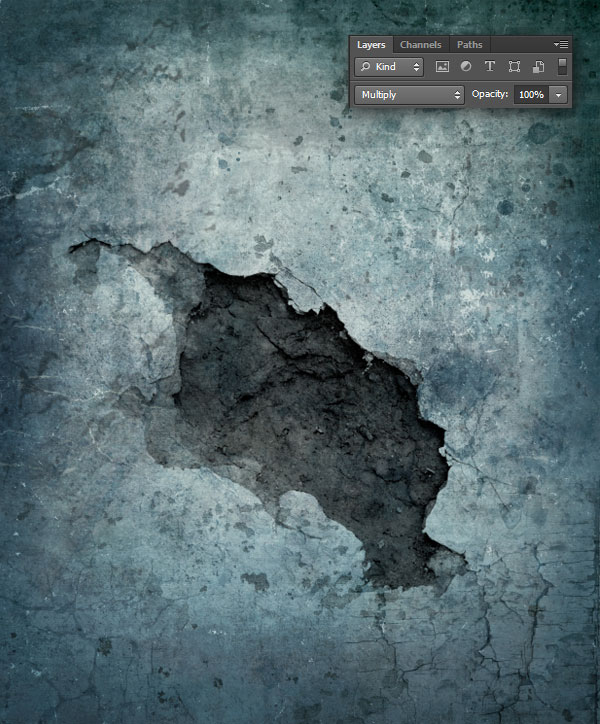
3-1、把“模特”图片拖进PS,用钢笔工具(P)抠出来。
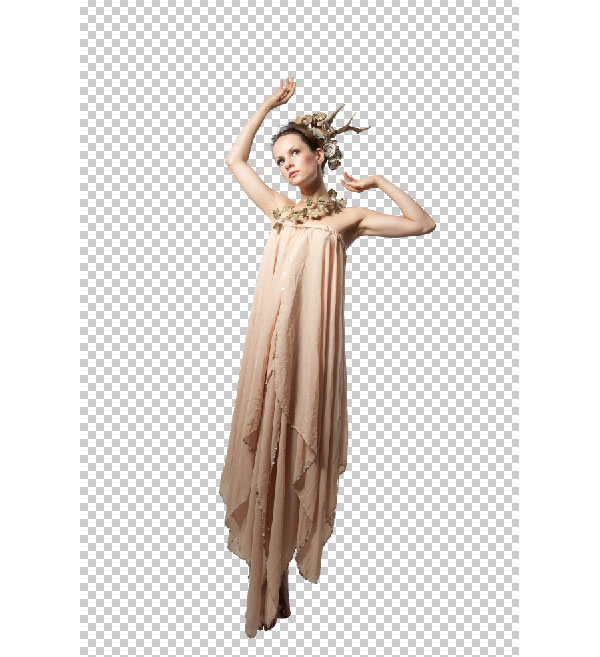
3-2、用选区工具(M)把模特下半身剪切掉,再新建一个图层,复制到新建图层中,以待备用。

3-3、给模特上半身加一个图层蒙版,用黑色柔软的画笔涂抹蒙版,擦掉不需要的部分。

3-4、把下半身移上来。
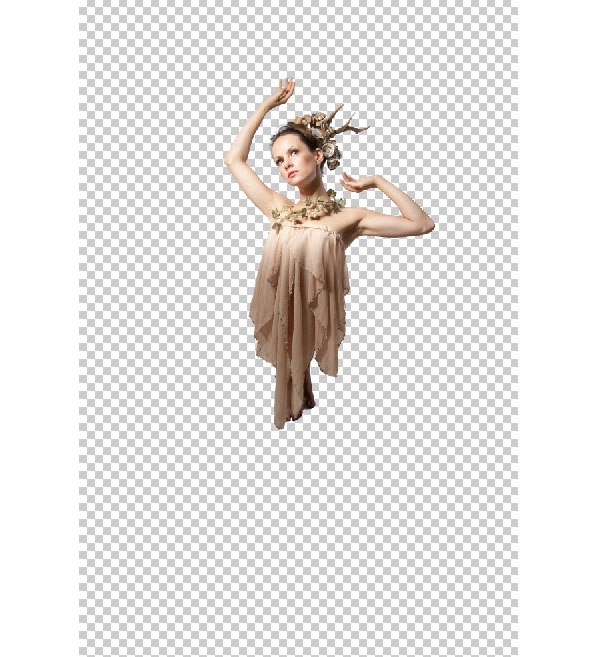
4-1、把制作完成的半身木偶人拖进画布中,放在画面中心位置。

4-2、用钢笔工具把木偶双手的肘部和腕部切掉。

4-3、制作木偶人的投影。复制一层木偶人,放在原图层的下面,填充黑色。此时光源是在画面的左上角,投影在木偶人的右下方,把投影层的下半部分擦去。

4-4、给投影层加一个高斯模糊,让它更自然。

4-5、在木偶人图层下面新建一个图层,用画笔工具沿着模特边缘涂抹出阴影,这部分阴影属于木偶人裙摆的投影,它离墙面要远,所以阴影面积会大,边缘也会更模糊。

4-6、在木偶人图层之上新建一个图层,用画笔工具涂抹木偶人的背光部分,压一压这部分的亮度。

5-1、选中所有跟木偶人相关的图层,编组,然后给这个组添加一个“色相/饱和度”调整层(记住勾选“着色”)。
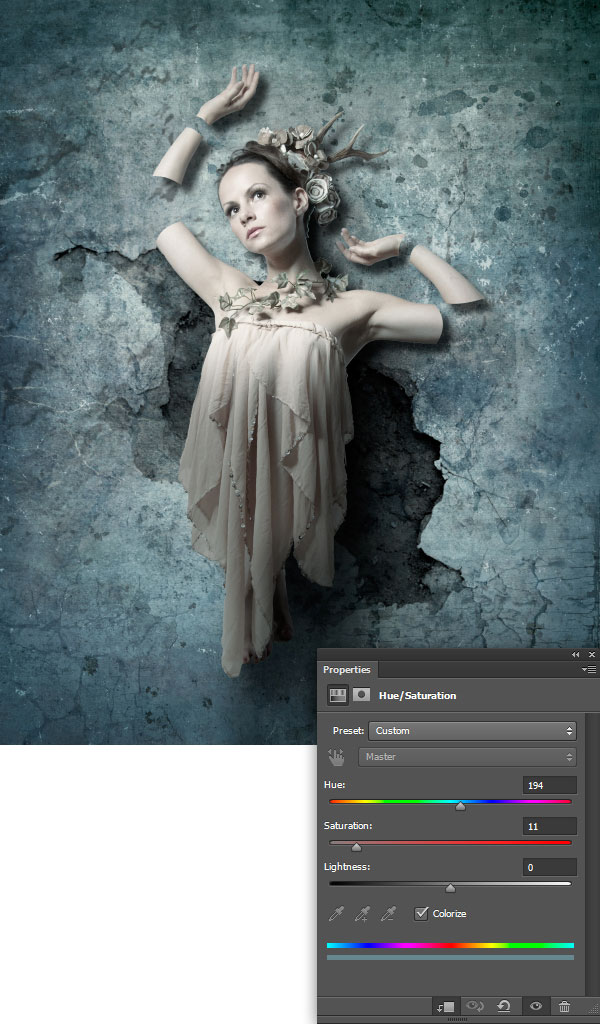
5-2、给木偶人组添加一个“色相/饱和度”调整层,这回不用选着色了。
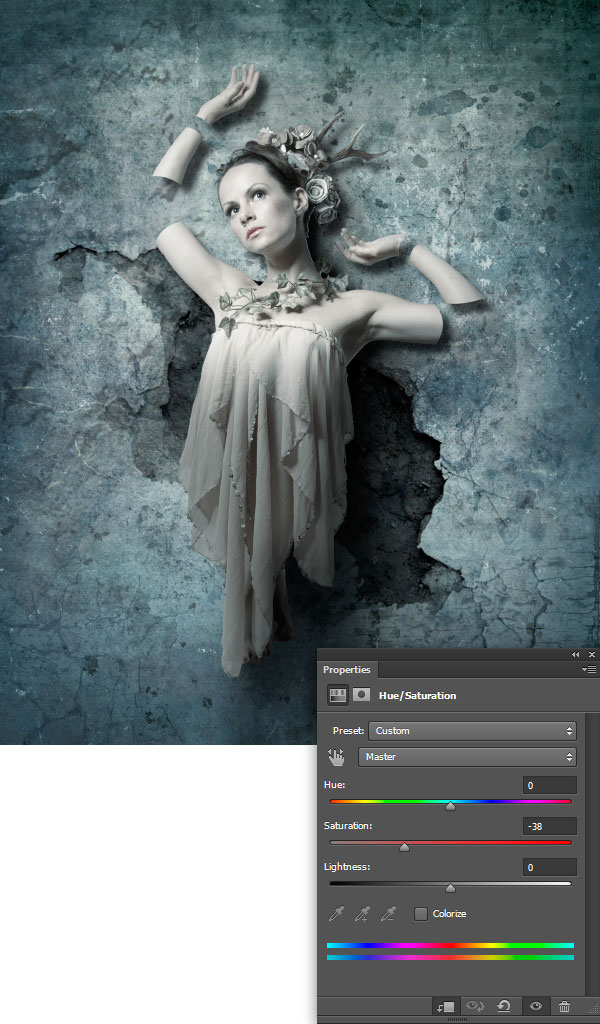
5-3、增强一下木偶人的暗部,给木偶人组添加一个“曝光度”调整层,把位移值设为-0.0023,灰度系数校正设为0.81。
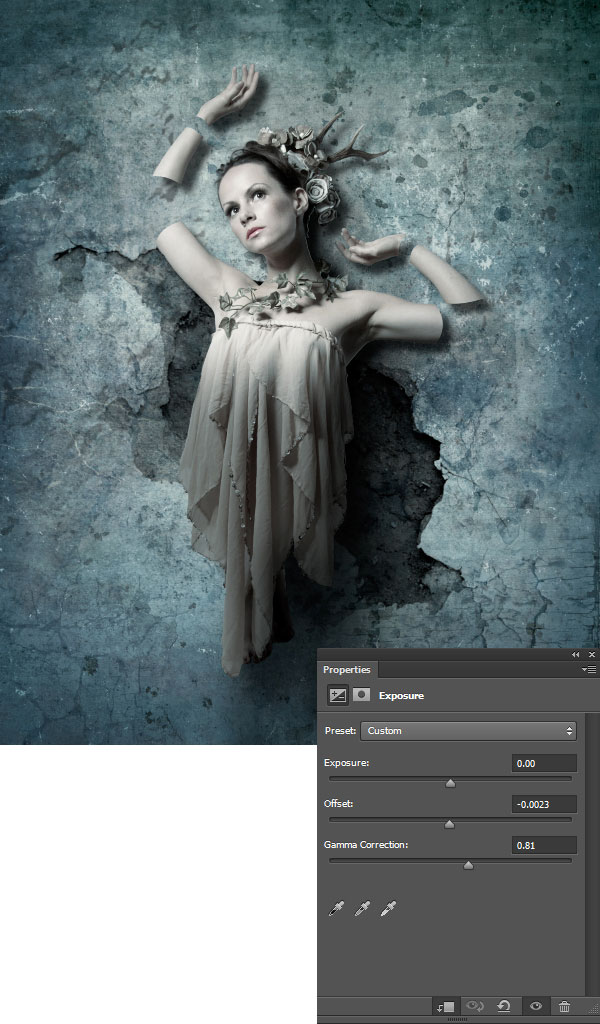
6-1、在木偶人图层组之上新建一个图层,用半透明的柔软黑色画笔涂抹嘴唇部分以及人物的颧骨,将混合模式设为正片叠底。

6-2、画出脸部伤痕的开状。

6-3、用画笔工具吸一下脸部高光的颜色,然后在伤痕的下面给伤痕加上高光,使它更立体更真实。用形状工具勾勒出一条高光的形状,通过图层蒙版擦拭出高光部分的明暗变化;给伤痕图层加一个投影,色值为#eeeae9,混合模式设为滤光,再调整一下不透明度。

7、新建一层,给画面加上一个虚化的黑色背景。

8-1、在木偶人图层组下面新建一个图层,用黑色画笔随意地画一些枯枝。

8-2、把枯枝1图片拖进来,放在刚刚那层之上。

9-1、把枯枝2图片拖进PS抠出来,选择合适的部分拖进画布,最好是看起来能跟胳膊的动作连贯起来的。

9-2、多选取一些树枝,使它更丰富多变。



9-3、同样的方法把其余关节处的树枝构造完整。




10-1、被切掉的关节在透视上是不对的,给它们加上切面的部分,便胳膊看起来更真实立体。

10-2、用钢笔工具画出形状,并填充颜色#c0bfba。

10-3、新建一层,给刚刚建立的形状铺上一层浅灰色,色值为#eae9e4。

10-4、给它加上暗部的颜色,色值为#81817f。

10-5、同样的方法给手腕部分加上立体效果:

10-6、树枝部分是被切面形状给挡住了的,为了使它看上去像是插进去的样子,分别选中各树枝的选区,然后分别给各个切面加上图层蒙版,隐藏掉那些部分。


10-7、选中所有切面图层,编组,然后给它添加一个曝光度调整层。
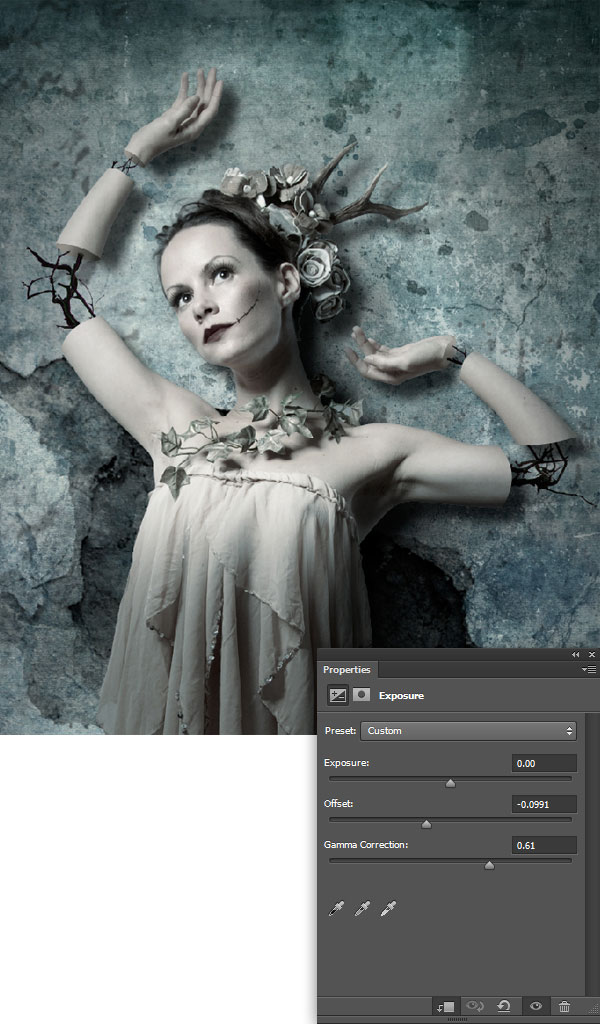
11-1、给木偶人的手加上钩子,让画面更血腥一点。先做右手,把钩子图片拖进来,给钩子加个图层蒙版,把被手掌挡住的部分去掉。

11-2、同样的方法给左手也加上。

11-3、给左手的钩子加个投影层。

11-3、把所有钩子相关的图层编成一组,再添加一个“色相/饱和度”调整层。

12-1、把骷髅吊坠图片拖进来抠一下,给右手加个铁链。

12-2、如法炮制给左手。

13、新建一个图层,用白色柔软画笔在脸上涂抹一下,不透明度设置为64%,混合模式设置为叠加。

14-1、把盾牌拖进来,放在木偶人的下面。

14-2、给盾牌加个投影,复制一层盾牌放在原图层下面,填充黑色,往下右下角微移,然后高斯模糊一下。
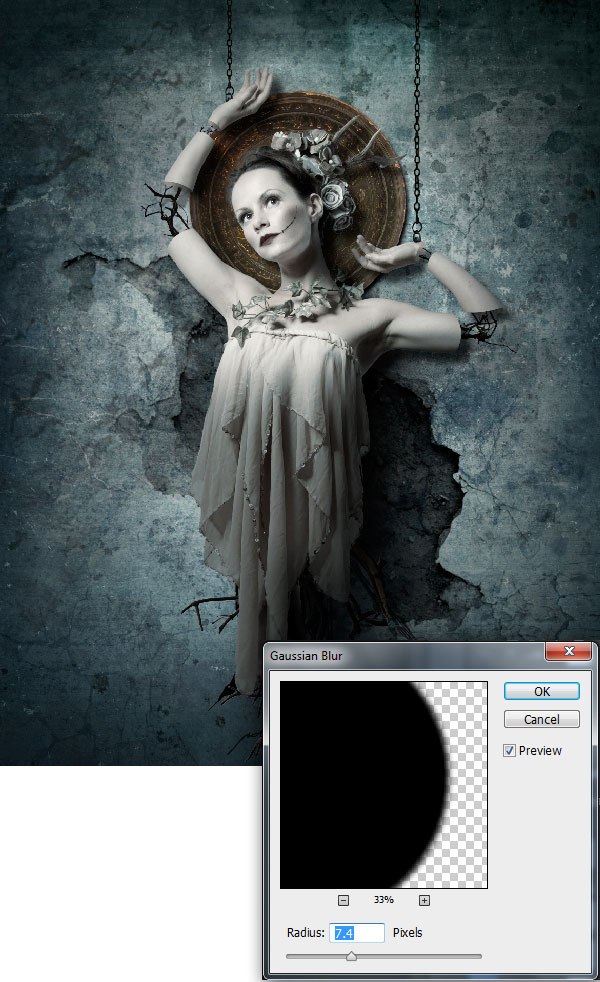
14-3、把跟盾牌有关的图层编个组,然后添加一个“色相/饱和度”调整层。
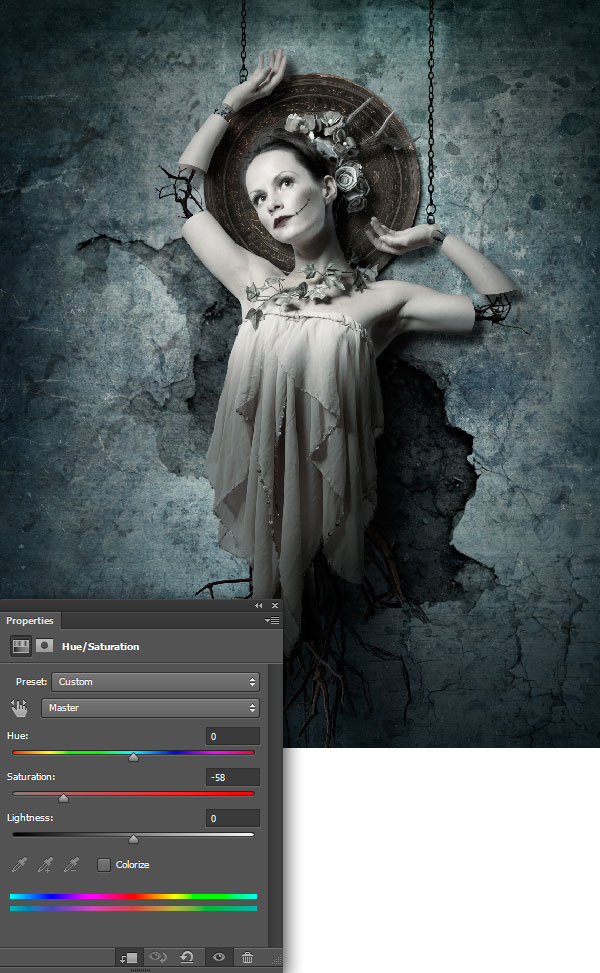
14-4、加一个“色相/饱和度”调整层,但这次把“着色”勾上。
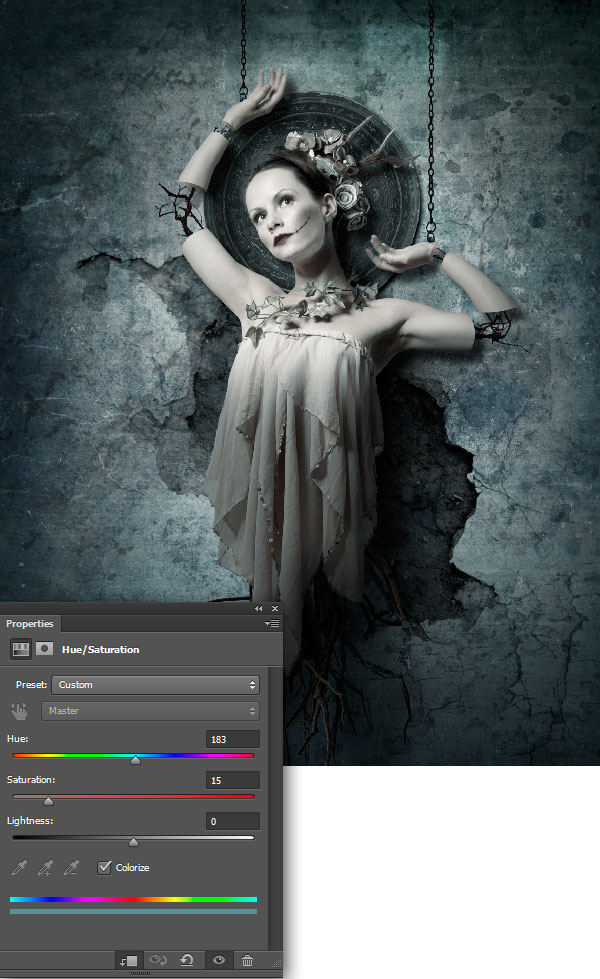
14-5、来个曲线调整层。
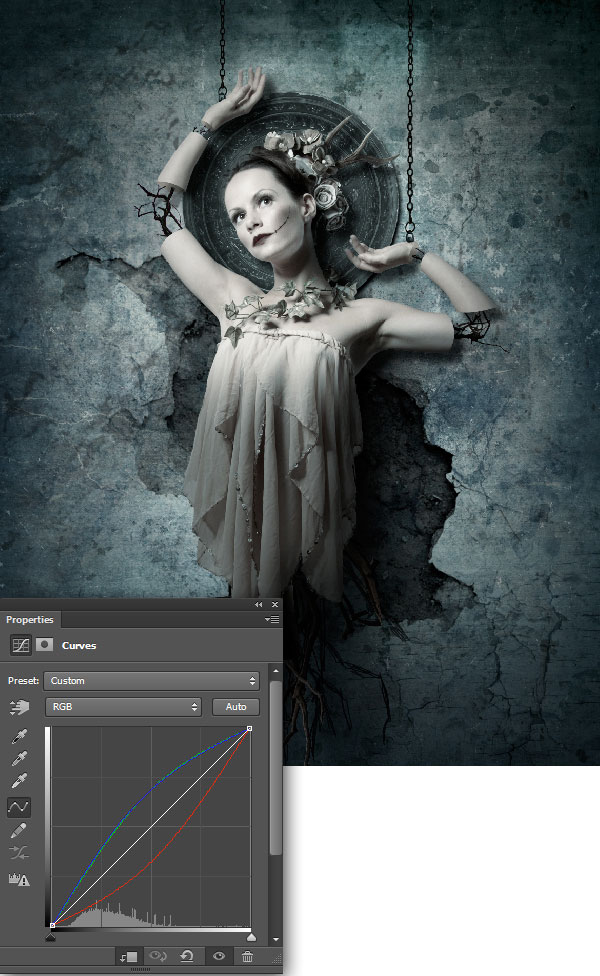
14-6、在盾牌上新建一个图层,给盾牌右边加上一层浅浅的阴影层,让它更立体些。

15-1、把墙雕图片拖进来,放在画面左上角,给它来个曲线调整。
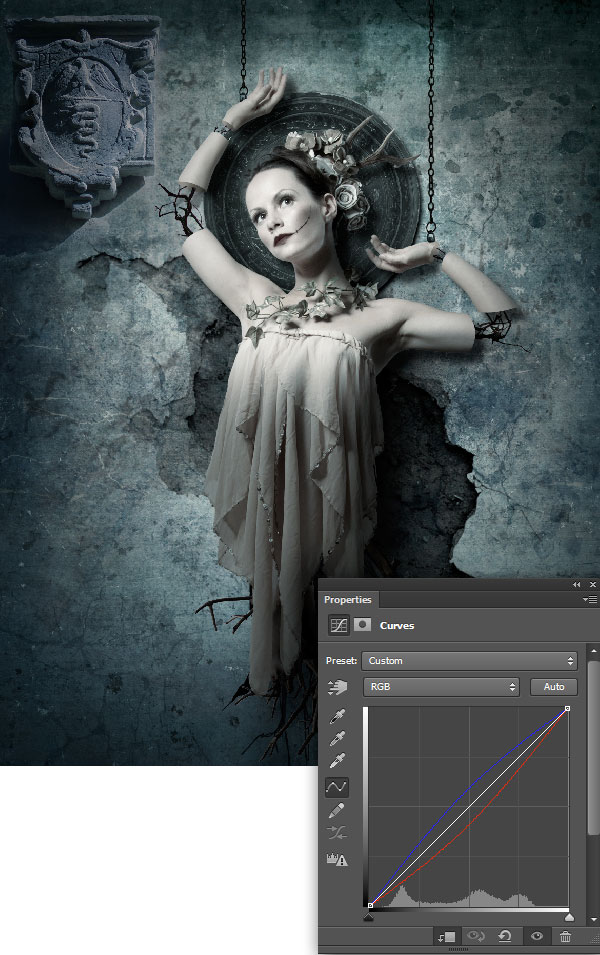
15-2、“色相/饱和度”调整层,勾选“着色”。
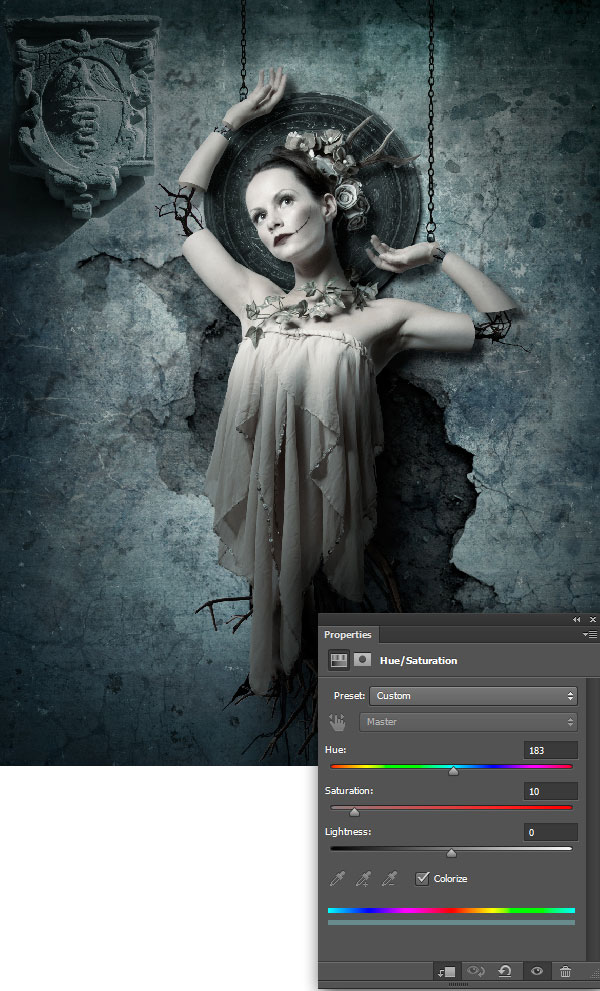
16-1、把那石柱拖进来,放在画面右边。

16-2、给柱子加个投影。

16-3、在柱子图层上新建一个图层,用黑色画笔给它的上下两部分加上点阴影。

16-4、“色相/饱和度”调整层。
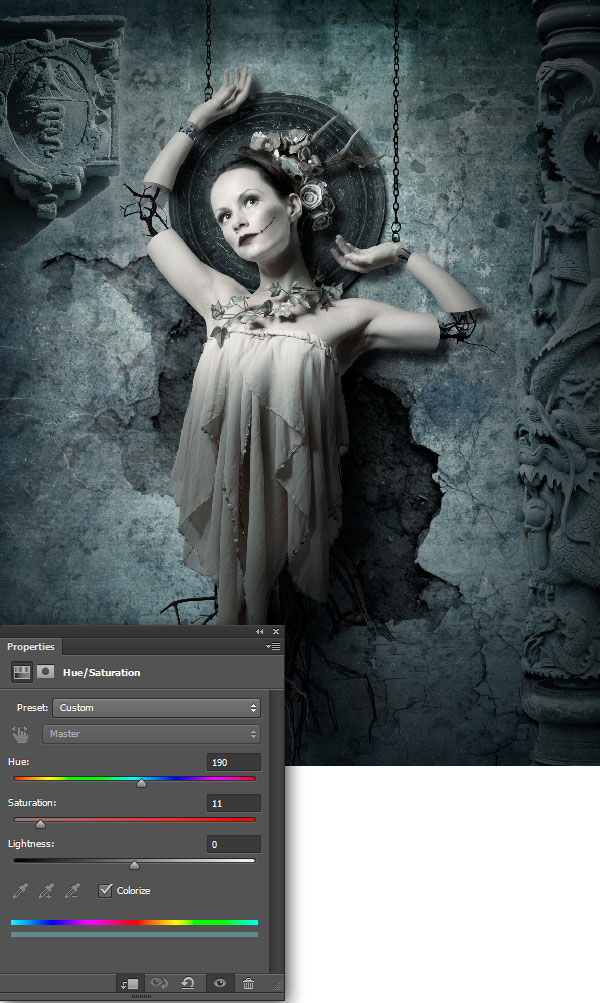
16-5、给柱子再来一个“曝光度”调整层来加强它的阴影部分,但柱子中间那部分不需要太暗的,所以给调整层加个图层蒙版,用黑色柔软画笔涂抹柱子中间部分,使它不受调整层影响。
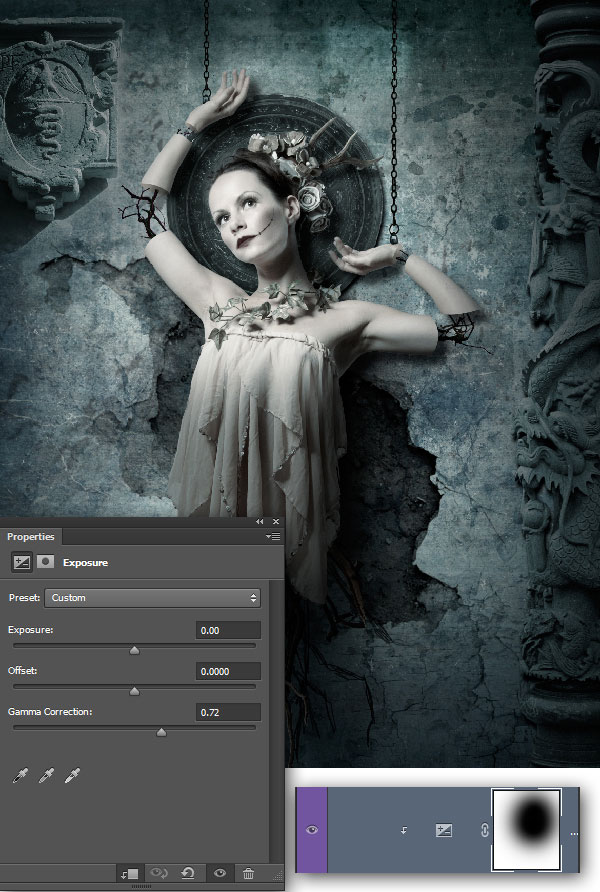
16-6、再加个“亮度/对比度”调整层,还是一样加个蒙版。
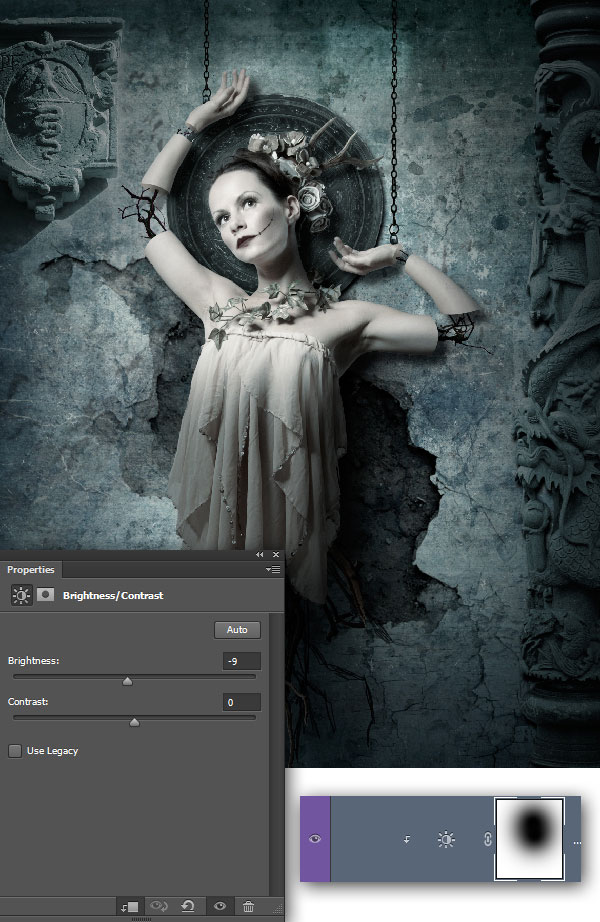
17-1、鼠标长按形状工具,在下拉菜单中选中自定义形状,选心形,然后在画布上拖动鼠标,软件会自动新建一个心形图层。

17-2、复制一层心形,放位置,然后高斯模糊。

18-1、接下来把“心形吊坠”拖进来,抠一下,放到刚刚那个心形图层上面。

18-2、把画框拖进来,抠出部分,放在心形上。

18-3、再把吊坠和珠宝素材抠出来,放位置。

18-4、给刚刚抠进来的东西加上投影。

18-5、给吊坠图层加一个曝光度调整层。
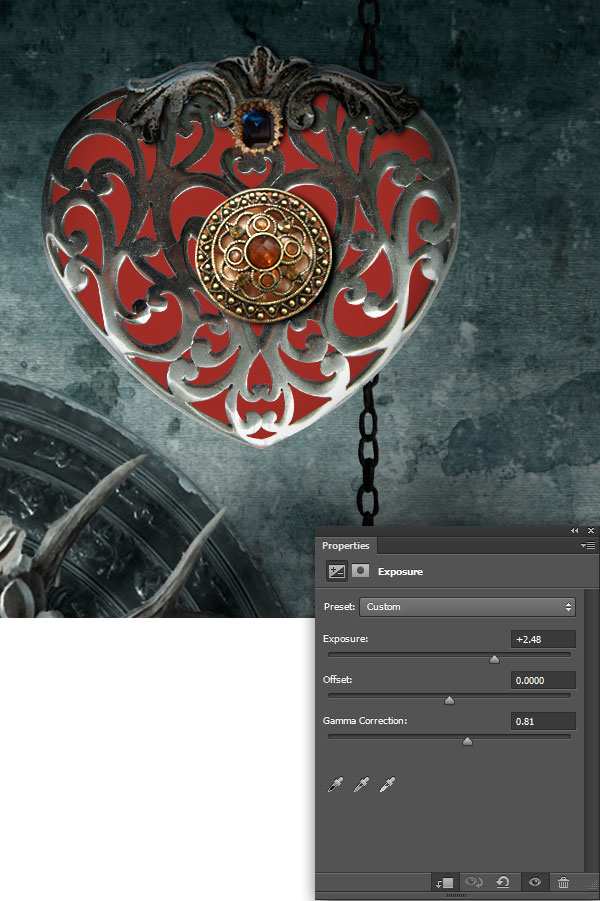
19-1、把门把手图片拖进来,抠出尖的部分,然后垂直翻转一下。

19-2、把那个尖尖往上移动一点,使它衔接更自然。

19-3、给尖尖加一个“色相/饱和度”调整层。
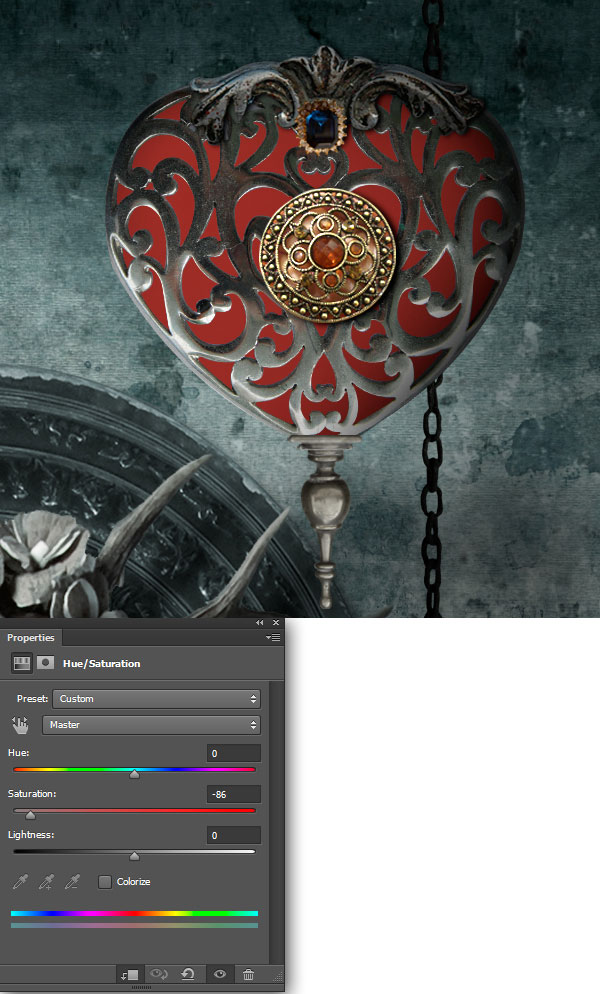
19-4、再来个曲线调整层。
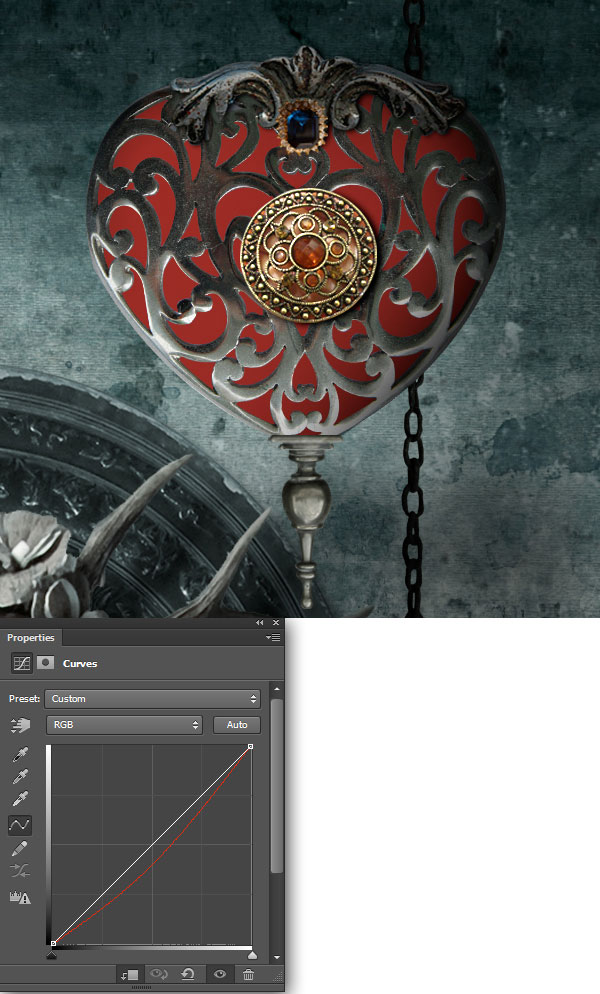
19-5、在尖尖图层之上新建一层,用黑色柔软画笔把它的暗部加重一下。

19-6、暗部加了,亮部也得加,还是新建一层,画笔颜色选择偏黄点的,然后涂抹,把这一层的混合模式设为柔光,不透明度55%。

20-1、把光效图片拖进来,放位置,混合模式设为滤色。

20-2、用同样的方法给心形也加上一点光。

添加树枝,执行高斯模糊半径为19px

盖印所有层,执行径向模糊。
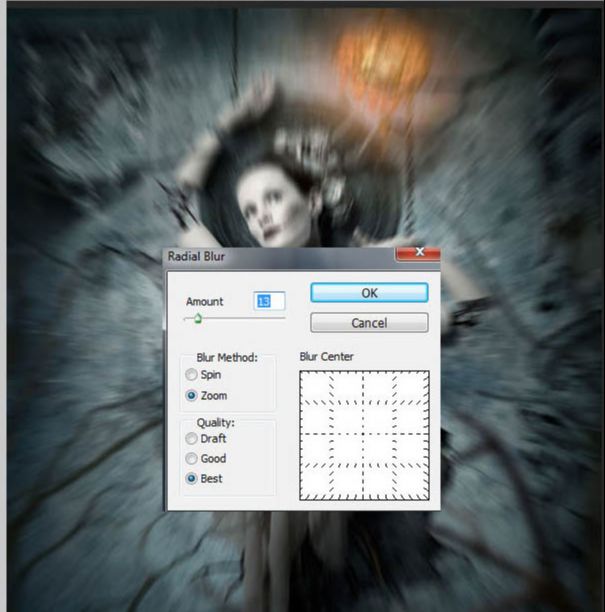
用蒙版擦去中间部分。

添加暗角和曲线:

效果图:








全部回复
